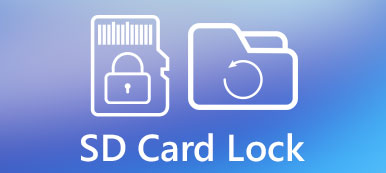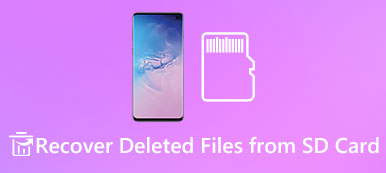“我想将数据从我的SD卡传输到计算机,但是错误地单击了格式化按钮,如何对SD卡进行格式化,请提供帮助。”

格式功能可以帮助您通过单击即可清除SD卡上的所有数据。 但如果你不小心点击它,你的所有文件都将永久消失。 对于在SD卡上保存重要文件的人来说,这是一场灾难。 SD卡的格式是什么意思,它是可逆的。 在这篇文章中,我们将详细回答这些问题。
部分1:SD卡的格式是什么意思
SD卡格式化是一个简单的清理卡的过程。 它不仅可以删除卡上的所有当前数据,文件和信息,还可以创建新的文件系统。 因此,技术专家建议人们定期执行SD卡格式。 与擦除文件不同,格式化SD卡会擦除整张卡,而不是仅仅破坏文件系统。
部分2:将格式化SD卡删除照片
格式化SD卡有什么作用? 如前所述,它将删除SD卡上的所有文件,如照片,视频,文档,音乐等。 但这是否意味着你将永远丢失这些文件? 答案取决于您的决定。 如果您想从格式化的SD卡,专业人员那里取回已删除的文件 数据恢复计划,如 Apeaksoft数据恢复,可以帮助你。
部分3:格式化SD卡有什么好处?
如果格式化SD卡清理所有数据,为什么我们应该这样做? 好处包括:
1。 首先,这是一个基本的故障排除。 如果智能手机,数码相机或计算机未检测到SD卡,格式化可能会使文件系统正常。
2。 它不会清理现有文件,但也会清除病毒,恶意程序,特洛伊木马等。如果您怀疑SD卡被病毒感染,格式化SD卡可以简单地清除它。
3。 格式化SD卡的另一个好处是在SD卡损坏后重建文件系统。
部分4:如何格式化SD卡
在本部分中,我们将向您展示如何在Android手机,Windows PC或Mac上格式化SD卡。
如何在Android手机上格式化SD卡
。 将SD卡插入Android手机,解锁手机,然后从应用程序托盘中打开“设置”应用。
。 向下滚动以找到“存储”选项,然后点击它。 找到“ SD卡”部分,然后单击“格式化SD卡”以删除其中的所有数据。
注意:无法格式化SD卡或SD卡无法在智能手机上格式化? 您可以尝试在计算机上执行此操作。

如何在Windows PC上格式化SD卡
。 将SD卡放入Windows PC,从桌面打开“我的电脑”,然后在“便携式设备”区域下找到SD卡。
。 右键单击它,然后在浮动菜单栏上选择“格式化”以打开格式化SD卡窗口。
。 有三个文件系统:
NTFS是默认的Windows操作系统格式;
FAT32是一种广泛兼容的格式;
exFAT与Windows和Mac兼容。
如果不是第一次格式化SD卡,请选中“快速格式化”旁边的框。
。 最后,单击“开始”按钮以启动该过程。

如何在Mac上格式化SD卡
。 还将SD卡插入Mac计算机的插槽中。 打开“磁盘工具”应用,然后在左侧列的“外部”下找到您的SD卡。
。 找到顶部功能区,然后单击“擦除”以打开格式SD卡窗口。
。 展开“格式”的下拉菜单,选择适当的格式,为SD卡添加一个名称,然后单击“擦除”按钮。

推荐:Apeaksoft数据恢复
有些人错误地格式化SD卡。 结果,所有数据都将从SD卡中删除。 是否可以取消格式化SD卡? 答案很简单,是的。 你需要的只是一个专业人士 SD卡数据恢复工具, 喜欢 Apeaksoft数据恢复。 其主要功能包括:
1。 能够一键从SD卡,闪存驱动器,存储卡,数码相机和其他存储介质中取回已删除的文件。
2。 可用于各种情况,例如SD卡格式,意外删除,病毒攻击,系统崩溃等。
3。 支持更广泛的数据类型,包括所有图像,文档,音频,视频和电子邮件格式。
4。 从原始格式和质量的格式化SD卡中取回文件。
5。 预览可恢复文件并选择要恢复的特定文件。
6。 更快,更轻便,更安全。
7。 与Windows 10 / 8.1 / 8 / 7 / Vista / XP兼容。
简而言之,它是如何取消格式化SD卡的最佳解决方案。
部分5:如何取消格式化SD卡
。 在PC上下载并安装Data Recovery。 将格式化的SD卡插入计算机并启动最佳 SD卡恢复程序.
找到数据类型区域,选择要恢复的数据类型。 然后转到位置区域,然后在“可移动设备”部分中选择您的SD卡。 单击“扫描”按钮后,数据恢复将立即起作用。

。 快速扫描后,将显示结果窗口。 例如,转到左侧边栏的“视频”选项卡,您将获得几个名为AVI,MP4、3GP,FLV等的文件夹。转到每个文件夹并搜索要恢复的文件。 顶部功能区的“过滤器”功能可以帮助您快速找到文件。
提示:如果找不到所需的照片,请单击“深度扫描”按钮以执行深度扫描。

。 选中每个所需文件前面的复选框,然后单击“恢复”按钮以开始对SD卡进行格式化。 等待它完成,然后您就可以正常访问和编辑文件了。

总结
技术正在改变我们的生活,让一切变得更轻松 但是,在某些情况下,事情并非如此简单。 意外格式化SD卡可能会导致数据丢失。 通过上述指南和知识,您可以随时使用Apeaksoft Data Recovery格式化SD卡。



 iPhone数据恢复
iPhone数据恢复 iOS系统恢复
iOS系统恢复 iOS数据备份和还原
iOS数据备份和还原 iOS录屏大师
iOS录屏大师 MobieTrans
MobieTrans iPhone转移
iPhone转移 iPhone橡皮擦
iPhone橡皮擦 WhatsApp转移
WhatsApp转移 iOS解锁
iOS解锁 免费HEIC转换器
免费HEIC转换器 iPhone 位置转换器
iPhone 位置转换器 Android数据恢复
Android数据恢复 损坏Android数据提取
损坏Android数据提取 Android数据备份和还原
Android数据备份和还原 手机转移
手机转移 数据恢复工具
数据恢复工具 蓝光播放器
蓝光播放器 Mac清洁卫士
Mac清洁卫士 DVD刻录
DVD刻录 PDF 转换
PDF 转换 Windows密码重置
Windows密码重置 手机镜
手机镜 视频转换器旗舰版
视频转换器旗舰版 视频编辑
视频编辑 屏幕录影大师
屏幕录影大师 PPT到视频转换器
PPT到视频转换器 幻灯片制作
幻灯片制作 免费视频转换器
免费视频转换器 免费屏幕录像机
免费屏幕录像机 免费HEIC转换器
免费HEIC转换器 免费视频压缩器
免费视频压缩器 免费的PDF压缩器
免费的PDF压缩器 免费音频转换器
免费音频转换器 免费录音机
免费录音机 免费视频木工
免费视频木工 免费图像压缩器
免费图像压缩器 免费背景橡皮擦
免费背景橡皮擦 免费图像升频器
免费图像升频器 免费水印去除剂
免费水印去除剂 iPhone屏幕锁
iPhone屏幕锁 拼图魔方
拼图魔方